Comment supprimer l’arrière-plan d’une image ?
De par mon travail sur le web, je suis souvent amené à utiliser Logiciel de création, d’édition et de retouche photoQu’il s’agisse de redimensionner une photo, de recadrer/recadrer une image, de régler la netteté d’une image ou à l’inverse d’ajouter un flou à une image.je l’utilise depuis longtemps Adobe Photoshop Mais c’est trop cher, donc ce n’est pas accessible à tout le monde.Investir ça se comprend dans le monde professionnel, mais pour un particulier c’est difficile à justifier… il existe donc de bonnes alternatives gratuites comme boiteux (mais le logiciel n’est pas toujours facile à prendre en main) ou une solution efficace et simple d’utilisation comme Wondershare Fotophire.
Wondershare Fotophire, un logiciel de retouche photo complet pour retoucher vos images
appareil photo est une véritable boîte à outils qui permet d’effectuer simplement de nombreuses opérations liées à la retouche d’image.
Par conséquent, le Fotophire Editing Toolkit contient différents outils :
- Fotophire Photo Editor permet d’éditer des photos et d’appliquer plus de 200 effets à vos images : redimensionnement d’image, correction des couleurs, flou créatif, fondus, filtres, superpositions et cadres, etc…
- Fotophire Photo Cutter facilite le changement, la suppression ou le remplacement des arrière-plans en quelques clics
- Fotophire Photo Eraser supprime les objets ou les personnes de l’arrière-plan, supprime les filigranes/dates intégrées et restaure même les anciennes photos.
appareil photo C’est un logiciel payant (comme la plupart des logiciels de retouche d’image) et abordable (voir https://photo.wondershare.com/fr/buy-fotophire-toolkit.html pour plus de détails). Cependant, vous pouvez télécharger une version d’essai du logiciel pour voir si cela fonctionne pour vous, bien sûr avec quelques limitations décrites dans la capture d’écran ci-dessous :
Tutoriel : Modifier facilement l’arrière-plan d’une image
Après cette brève introduction appareil photo, nous allons maintenant entrer dans le vif du sujet avec une fonctionnalité indispensable : la silhouette d’une personne ou d’un objet. Cela permet d’isoler l’arrière-plan et de modifier/remplacer/supprimer l’arrière-plan de cette manière. Voici comment supprimer le fond d’une photo d’un célèbre selfie (photo prise sur internet) d’Emmanuel Macron et de son gouvernement, qui a causé beaucoup de piratage sur la toile. Vous pouvez même utiliser cette image pour personnaliser votre fond d’écran si vous le souhaitez.
- Télécharger, installer et lancer appareil photo.
- Pour modifier l’arrière-plan de l’image, cliquez sur Découpeur de photos Fotophire.
- Cliquez sur Ouvrir Sélectionnez ensuite la photo que vous souhaitez recadrer.
La photo sélectionnée s’affiche dans l’interface appareil photo :
- Par défaut, à droite, le panneau tailleur Ouvrir avec différents outils (taille du pinceau, qualité, flou, etc.).
Des pinceaux sont utilisés pour marquer les zones à enlever. Ajustez la taille du pinceau en fonction de la taille de l’image, puis maintenez le bouton gauche de la souris enfoncé pour marquer la zone de l’arrière-plan que vous souhaitez supprimer. Pas besoin d’être très précis (pas besoin de modifier l’image pixel par pixel comme il y a quelques années !) grâce à la détection automatique des couleurs et des formes. La partie rouge représente le fond de la photo à supprimer. - Laissez le logiciel fonctionner, admirez l’effet, le fond a été automatiquement supprimé !
Au final, j’ai été très surpris par les performances du logiciel.J’ai pris les devants il y a quelques annéesoutil stylo de Photoshop Faites un détour.Supprimer le fond d’une image est long et fastidieux, j’apprécie beaucoup le traitement automatique fourni appareil photoDonc, si vous avez besoin d’une fonction de clip rapide, essayez-la !
Conseils supplémentaires pour changer l’arrière-plan
Plusieurs tentatives peuvent être nécessaires avant de supprimer l’arrière-plan comme vous le souhaitez. Vous pouvez également ajuster les paramètres pour une plus grande précision. En quelques essais, vous vous améliorerez et les résultats seront bien meilleurs !
Vous pouvez ajuster la taille du pinceau à vos besoins : tout dépend de la partie de l’image que vous souhaitez conserver/supprimer.
Si la qualité du clip automatique n’est pas assez bonne, vous pouvez ajuster les paramètres qualité pour que le clip soit plus fin, ou à l’inverse, qu’il soit plus rapide. Bien sûr, sachez que les coupes plus fines prendront plus de temps à traiter que les coupes rapides de moindre qualité.
faire un montage
Maintenant que vous avez supprimé le fond de l’image, vous pouvez facilement créer un photomontage à l’aide des outils disponibles dans le menu de droite photomontage.
- Clic-droit photomontage.
- Sélectionnez un fonds proposé ou cliquez sur » + Choisissez un arrière-plan situé sur votre ordinateur.
Vous pouvez réduire ou augmenter la taille du premier plan en utilisant les poignées photo.Il existe d’autres options dans culture.
- Après avoir ajusté le montage, cliquez sur le bouton pour enregistrer Record.
Résultats assemblés en quelques minutes, y compris les clips !
Articles réalisés en partenariat avec Wondershare


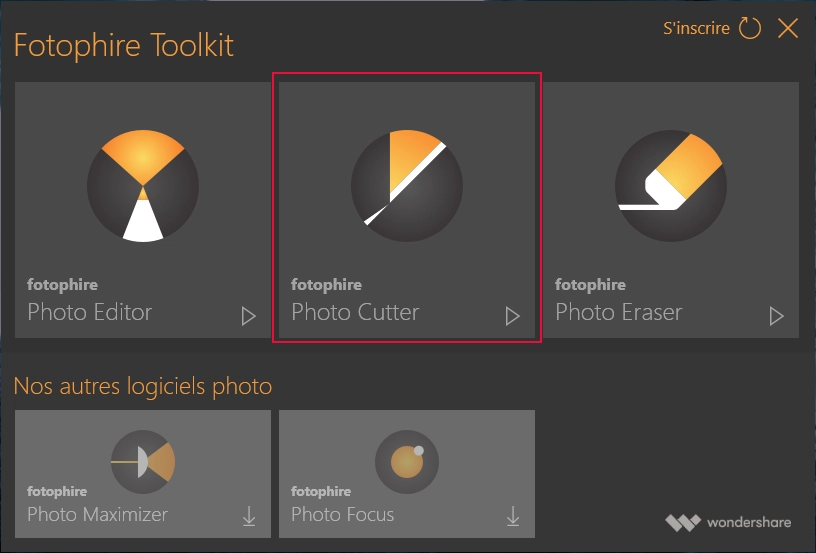
Stay connected